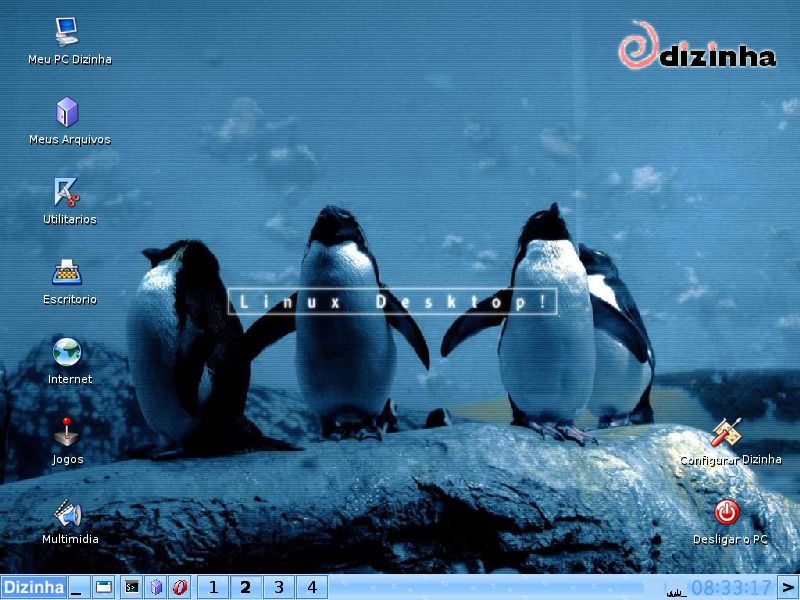CONFIGURAR OBS PARA GRABAR PANTALLA Y AUDIO
Cómo configurar OBS para grabar pantalla y audio
Open Broadcaster Software (OBS) es una aplicación de código abierto para grabar y transmitir audio y video en vivo. Esta aplicación es una herramienta imprescindible para los creadores de contenido en línea, permitiéndoles grabar y transmitir contenido de calidad profesional desde su computadora. Aquí te explicamos cómo configurar OBS para grabar pantalla y audio.
Pasos para configurar OBS
La configuración de OBS consta de los siguientes pasos:
- Agregar fuentes de video y audio: Esto incluye la selección del dispositivo de pantalla y audio que se usará para grabar. Estos se pueden agregar haciendo clic en Agregar en la esquina superior izquierda y seleccionando la fuente deseada.
- Personalizar la configuración de salida: Una vez que se han agregado las fuentes de video y audio, hay que configurar los ajustes de salida. Estos ajustes pueden ser cambiados en el menú Configuración en la parte superior de la ventana.
- Añadir escenas: Las escenas se usan para mostrar contenido en la grabación. Esto incluye todo, desde la pantalla que se está grabando hasta otros elementos como imágenes, texto, etc. Estas se pueden agregar haciendo clic en el botón Agregar escena en la parte inferior de la ventana.
- Grabar o transmitir: Una vez que se hayan configurado todos los ajustes, se puede grabar o transmitir. Para grabar, simplemente presione el botón Iniciar grabación en la parte inferior de la ventana. Para transmitir, presione el botón Iniciar transmisión.
Con estos pasos simples, se ha configurado OBS para grabar pantalla y audio. Ahora solo queda disfrutar de la grabación y transmitir contenido de calidad profesional desde la computadora.
Cómo configurar OBS para grabar pantalla y audio
Instalación de OBS
OBS (Open Broadcaster Software) es un programa gratuito, de código abierto, que te permite grabar audio y video desde tu computadora. Para empezar a grabar con OBS, primero necesitas descargarlo e instalarlo. Puedes descargarlo desde el sitio web de OBS.
Configurar los dispositivos de audio y video
Una vez que hayas descargado e instalado OBS, necesitarás configurar los dispositivos de audio y video que usarás para grabar. Esto significa que debes seleccionar la cámara web, micrófono y cualquier otro dispositivo de audio que quieras usar. Esto se puede hacer desde el menú de configuración de OBS.
Agregar fuentes
Una vez que hayas configurado los dispositivos de audio y video, necesitas agregar las fuentes de audio y video que quieres grabar. Esto se hace desde el menú de fuentes de OBS. Puedes agregar fuentes de pantalla, cámara web, micrófono, audio de la computadora y cualquier otra fuente que quieras usar.
Comenzar a grabar
Una vez que hayas configurado tus dispositivos de audio y video y hayas agregado las fuentes, ya estás listo para comenzar a grabar. Esto se hace desde el menú de grabación de OBS. Aquí puedes configurar la calidad de la grabación, la ubicación del archivo de salida, etc. Cuando estés listo, solo tienes que hacer clic en el botón de «Iniciar grabación» para comenzar a grabar.
Ajustar los ajustes de audio
Una vez que hayas comenzado a grabar, puedes ajustar los ajustes de audio para mejorar la calidad de la grabación. Esto se puede hacer desde el menú de configuración de audio de OBS. Aquí puedes ajustar el volumen de cada dispositivo de audio, así como ajustar otros parámetros, como la ganancia, el balance, etc.
Grabar con OBS
Ahora que has configurado OBS, has agregado tus fuentes de audio y video, y has ajustado los ajustes de audio, ya estás listo para comenzar a grabar. Simplemente presiona el botón de «Iniciar grabación» para comenzar a grabar audio y video desde tu computadora.
Recuerda: siempre es una buena idea grabar una prueba antes de empezar a grabar una grabación real. Esto te permitirá asegurarte de que todos los ajustes estén configurados correctamente y que la calidad de la grabación sea la mejor posible.